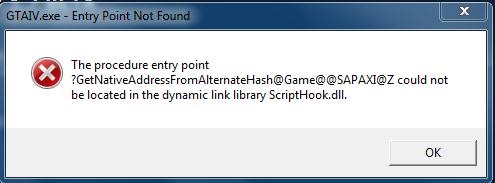Windows 10, 8 va Windows 7 foydalanuvchilari uchun eng ko'p uchraydigan holatlardan biri Internetda muammo va tarmoq adapteri (Wi-Fi yoki Ethernet) standart tarmoq muammolarini bartaraf qilish va muammolarni bartaraf etish dasturidan foydalanganda haqiqiy IP sozlamalari yo'qligi.
Ushbu qo'llanmada bosqichma-bosqich, to'g'ri IP sozlamalarining yo'qligi bilan bog'liq xatoni tuzatish va Internetni normal ishlashiga qaytarish uchun nima qilish kerakligi tasvirlangan. Bundan tashqari, foydali bo'lishi mumkin: Internet Windows 10-da ishlamaydi, Wi-Fi Windows 10-da ishlamaydi.
Eslatma: Quyidagi amallarni bajarishdan oldin Wi-Fi yoki Ethernet Internet aloqangizni o'chirib, keyin uni qayta yoqing. Buning uchun klaviaturangizda Win + R tugmachalarini bosing, ncpa.cpl yozing va Enter ni bosing. Muammoli ulanish ustiga sichqonchaning o'ng tugmachasini bosing, "Ulanishni o'chirish" -ni tanlang. O'chirilganidan keyin uni xuddi shu tarzda yoqing. Simsiz ulanish uchun Wi-Fi routerni o'chirib yoqing.
IP sozlamalari olinmoqda
Agar noto'g'ri ishlaydigan ulanish uning IP-manzilini avtomatik ravishda oladigan bo'lsa, unda muammo yo'riqnoma yoki provayderdan olingan IP-manzilni yangilash orqali hal qilinishi mumkin. Buni amalga oshirish uchun quyidagi amallarni bajaring.
- Administrator sifatida buyruq satrini ishga tushiring va quyidagi buyruqlardan foydalaning.
- ipconfig / ozod qilish
- ipconfig / yangilash
Buyruq satrini yoping va muammo hal qilinganligini ko'ring.

Ko'pincha bu usul yordam bermaydi, lekin ayni paytda eng sodda va xavfsizdir.
TCP / IP-ni tiklash
Tarmoq adapterida IP-ning to'g'ri sozlamalari yo'qligi haqida xabar paydo bo'lganda birinchi narsa - bu tarmoq sozlamalarini, xususan IP protokoli sozlamalarini (va WinSock) tiklash.
Diqqat: agar sizda korporativ tarmoq va Ethernet va Internet ma'mur tomonidan sozlangan bo'lsa, quyidagi harakatlar istalmagan bo'ladi (siz ishlash uchun zarur bo'lgan ba'zi bir aniq parametrlarni tiklashingiz mumkin).
Agar sizda Windows 10 bo'lsa, tizimning o'zida taqdim etilgan funktsiyadan foydalanishni tavsiya etaman, uni bu erda topish mumkin: Windows 10-ning tarmoq sozlamalarini tiklash.
Agar sizda OS-ning boshqa versiyasi bo'lsa (lekin "o'nlab" uchun mos bo'lsa), unda quyidagi amallarni bajaring.
- Administrator sifatida buyruq satrini ishga tushiring, so'ngra quyidagi uchta buyruqni bajaring.
- netsh int ip qayta o'rnatish
- netsh int tcp qayta o'rnatish
- netsh winsock qayta o'rnatish

- Kompyuteringizni qayta yoqing
Shuningdek, Windows 8.1 va Windows 7-da TCP / IP sozlamalarini tiklash uchun siz rasmiy Microsoft veb-saytida yuklab olish uchun yordam dasturidan foydalanishingiz mumkin: //support.microsoft.com/en-us/kb/299357
Kompyuterni qayta ishga tushirgandan so'ng, Internetning qaytib kelgan yoki yo'qligini tekshiring, agar yo'q bo'lsa, muammolar tashxisi avvalgidek habarni ko'rsatadimi yoki yo'qmi.
Ethernet yoki Wi-Fi ulanishi uchun IP sozlamalarini tekshiring
Yana bir variant - IP sozlamalarini qo'lda tekshirish va agar kerak bo'lsa ularni o'zgartirish. Quyidagi alohida paragraflarda ko'rsatilgan o'zgarishlarni kiritgandan so'ng, muammo hal qilinganligini tekshiring.
- Klaviaturangizda Win + R tugmachalarini bosing va yozing ncpa.cpl
- Haqiqiy IP sozlamalari mavjud bo'lmagan ulanishni sichqonchaning o'ng tugmasi bilan bosing va kontekst menyusida "Xususiyatlar" bandini tanlang.
- Xususiyatlar oynasida, protokollar ro'yxatida "Internet Protocol Version 4" -ni tanlang va uning xususiyatlarini oching.

- Avtomatik ravishda IP manzillarini va DNS server manzillarini olish sozlanganligini tekshiring. Ko'pgina provayderlar uchun bu shunday bo'lishi kerak (lekin agar sizning ulanishingiz Statik IP-dan foydalansa, unda siz buni o'zgartirishingiz shart emas).

- 8.8.8.8 va 8.8.4.4 DNS serverlarini qo'lda ro'yxatdan o'tkazishga harakat qiling
- Agar siz Wi-Fi router orqali ulansangiz, unda "avtomatik ravishda IP olish" o'rniga IP-manzilni qo'lda ro'yxatdan o'tkazishga harakat qiling - yo'riqnoma manzili bilan bir xil, oxirgi raqam o'zgartirilgan. I.e. agar yo'riqnoma manzili, masalan, 192.168.1.1, IP 192.168.1.xx-ni ro'yxatdan o'tkazishga harakat qilsangiz (ushbu raqam sifatida 2, 3 va boshqa yaqinliklarni ishlatmaslik yaxshiroqdir - ularni boshqa qurilmalarga ajratib qo'yish mumkin), pastki tarmoq niqobi avtomatik ravishda o'rnatiladi va Asosiy shlyuz bu yo'riqnoma manzili.
- Ulanish xususiyatlari oynasida TCP / IPv6-ni o'chirib ko'ring.
Agar hech biri foydali bo'lmasa, keyingi qismdagi variantlarni sinab ko'ring.
Tarmoq adapterida haqiqiy IP sozlamalari mavjud emasligining qo'shimcha sabablari
Ta'riflangan harakatlarga qo'shimcha ravishda, "haqiqiy IP parametrlari" bo'lgan holatlarda uchinchi tomon dasturchilari aybdor bo'lishi mumkin, xususan:
- Bonjour - agar siz Apple (iTunes, iCloud, QuickTime) dasturlarini o'rnatgan bo'lsangiz, unda o'rnatilgan dasturlar ro'yxatida Bonjour ehtimoli yuqori. Ushbu dasturni olib tashlash tasvirlangan muammoni hal qilishi mumkin. Davomi: Bonjour dasturi - bu nima?
- Agar kompyuteringizda uchinchi tomon antivirusi yoki xavfsizlik devori o'rnatilgan bo'lsa, ularni vaqtincha o'chirib ko'ring va muammo hal bo'lmasligini tekshirib ko'ring. Agar shunday bo'lsa, antivirusni o'chirib, keyin qayta o'rnatib ko'ring.
- Windows qurilmalar menejerida tarmoq adapterini olib tashlashga harakat qiling va keyin menyudan "Harakat" - "Uskuna konfiguratsiyasini yangilash" -ni tanlang. Adapter qayta o'rnatiladi, ba'zida u ishlaydi.
- Ehtimol, ko'rsatma foydali bo'ladi Internet Internetda kompyuter orqali ishlamaydi.
Bu hammasi. Usullardan biri sizning holatingizga mos keladi deb umid qilaman.